طريقة اخفاء شبكة الويفي الخاص بك عن الجيران وتحدى أي شخص أن يخترقها
نحب جميعًا الحصول على قيمة أموالنا عندما يتعلق الأمر باتصال الإنترنت طريقة اخفاء شبكة الويفي الخاص بك عن الجيران وتحدى أي شخص أن يخترقها لدينا لذا من الشائع توسيع نطاق.
وصوله عن طريق إضافة جهاز توجيه لاسلكي أو نقطة وصول لاسلكية. ولكن بمجرد بدء البث اللاسلكي ، من المحتمل أن يتم التقاط الإشارة خارج منزلك من قبل الآخرين.
إذا لم يكن لديك شبكة مخفية ، فإن شبكة الإنترنت اللاسلكية Leech سوف تستخدم الوصول إلى الإنترنت الخاص بك أثناء دفع الفاتورة.
الشبكات اللاسلكية بطبيعتها أقل أمانًا
- أو على الأقل عرضة للقرصنة
- من الشبكات السلكية. هذه ببساطة طبيعة أسلوب الاتصال القائم على البث
: من الصعب جدًا اختراق جهاز توجيه يتطلب منك توصيله فعليًا.
ولهذا السبب يعتبر أمان Wi-Fi موضوعًا ساخنًا للغاية. وأول الأشياء التي يريد المستخدمون عادة القيام بها لتأمين شبكاتهم هو إخفاء أجهزة التوجيه الخاصة بهم
بحيث لا يتمكن المارة من رؤية و / أو الاتصال بالشبكات المذكورة ، في هذه المشاركة سنوضح لك كيفية القيام بذلك ، ولكننا سنوضح أيضًا لماذا.
ولهذا السبب يعتبر أمان Wi-Fi موضوعًا ساخنًا للغاية. وأول الأشياء التي يريد المستخدمون عادة القيام بها لتأمين شبكاتهم هو إخفاء أجهزة التوجيه الخاصة بهم
بحيث لا يتمكن المارة من رؤية و / أو الاتصال بالشبكات المذكورة ، في هذه المشاركة سنوضح لك كيفية القيام بذلك ، ولكننا سنوضح أيضًا لماذا.
قد لا يكون هذا أفضل ما يمكنك فعله إذا كان الأمان هو شاغلك الرئيسي.
› طريقة تغيير الماك ادرس لتجنب الحظر من صاحب الويفي mac address
1- طريقة اخفاء شبكة الويفي الخاص بك عن الجيران وتحدى أي شخص أن يخترقها
هؤلاء الناس يعيشون مباشرة حولك أو قد يمرون فقط حتى يتمكنوا من القيام "بالتخابر". ليس لديهم مشكلة في الاتصال بالشبكة اللاسلكية الخاصة بك .
وقتل عرض النطاق الترددي الخاص بك أثناء دفع الفاتورة. هناك مواقع ويب مخصصة للبحث عن نقاط وصول لاسلكية مفتوحة. كما تفرش بعض العلقات الكتابة على الجدران .
أو تستخدم الطباشير بالقرب من نقطة وصول لاسلكية مفتوحة لتعليم الموقع أو خوضه حتى يعرف الآخرون المكان الذي يمكنهم فيه الحصول على اتصال لاسلكي مجاني.
تستخدم Warchalkers الرموز والرموز للإشارة إلى اسم SSID ، وعرض النطاق الترددي المتاح ، والتشفير المستخدم ، إلخ. والخبر السار .
هو أنه يمكنك منع جيرانك والآخرين من التخبط من اتصال الإنترنت اللاسلكي الخاص بك. إليك ما يجب فعله.
2- قم بتشغيل تشفير WPA2 على جهاز التوجيه اللاسلكي الخاص بك
إذا لم تكن قد قمت بذلك بالفعل ، فاستشر دليل الموجه اللاسلكي الخاص بك وقم بتمكين تشفير WPA2 على الموجه اللاسلكي. قد يكون لديك بالفعل التشفير قيد التشغيل .
ولكنك قد تستخدم تشفير WEP القديم والضعيف. يتم اختراق WEP بسهولة حتى من قبل أكثر القراصنة المبتدئين في أقل من دقيقة أو اثنتين باستخدام الأدوات المجانية .
الموجودة على الإنترنت. قم بتشغيل تشفير WPA2 وقم بتعيين كلمة مرور قوية لشبكتك.
3- إخفاء شبكتك اللاسلكية عن طريق تغيير اسمها (SSID)
SSID الخاص بك هو الاسم الذي تعطيه لشبكتك اللاسلكية. يجب عليك دائمًا تغيير هذا الاسم من الإعداد الافتراضي لمصنعه والذي يكون ع.
ادةً اسم العلامة التجارية للموجه (مثل Linksys و Netgear و D-link ، إلخ).
يساعد تغيير الاسم على منع المتطفلين والمستنزفين من العثور على نقاط ضعف محددة مرتبطة بعلامتك التجارية الخاصة بجهاز التوجيه.
يساعد تغيير الاسم على منع المتطفلين والمستنزفين من العثور على نقاط ضعف محددة مرتبطة بعلامتك التجارية الخاصة بجهاز التوجيه.
إذا كان المتسللون يعرفون اسم العلامة التجارية ، فيمكنهم العثور على فرصة لاستخدامها ضدها (إن وجدت). ويساعدهم أيضًا اسم العلامة التجارية .
في تحديد ما قد تكون عليه كلمة مرور المسؤول الافتراضية لجهاز التوجيه (إذا لم تكن قد قمت بتغييره).اجعل SSID شيئًا عشوائيًا وحاول أن تجعله طالما أنك مرتاح. كلما كان SSID .
أفضل كلما كان يساعد على منع المتسللين من استخدام هجمات Rainbow Table-based في محاولة لكسر التشفير اللاسلكي الخاص بك.
4- قم بإيقاف تشغيل خاصية "السماح بـ Admin عبر اللاسلكي" الخاصة بالموجه اللاسلكي الخاص بك
كإجراء وقائي إضافي ضد المتسللين ، قم بإيقاف تشغيل ميزة "السماح للمشرف عبر اللاسلكي" على جهاز التوجيه الخاص بك. سيساعد ذلك على منع الهاكر اللاسلكي من التحكم في الموجه اللاسلكي الخاص بك.
يؤدي إيقاف تشغيل هذه الميزة إلى إخبار الموجه الخاص بك بالسماح فقط لإدارة الموجه من كمبيوتر متصل مباشرة عبر كبل Ethernet.
هذا يعني أنه سيكون من الضروري أن يكونوا في منزلك للوصول إلى وحدة تحكم المشرف الخاصة بالموجّه.وبمجرد إخفائك لهذه الشبكة .
لن يحصل جيرانك على رحلة مجانية ، وربما سيكون لديك ما يكفي من عرض النطاق الترددي لتدفق فيلم عالي الدقة دون أن يتلعثموا ويحصلون على كل "منعطف" للتغيير.
5- لماذا إخفاء شبكة Wi-Fi لديك؟
- مقدمة SSID سريعة
وفقًا لمعايير IEEE 802.11 ، يجب أن يكون لكل شبكة لاسلكية معرّف تستخدمه الأجهزة للاتصال بهذه الشبكة. وهذا ما يسمى معرّف مجموعة الخدمات (SSID).
لكن لا تدع التعقيد الزائف يخدعك. وهو يعني أساسا "اسم الشبكة".
في كل مرة ، تبث أجهزة التوجيه شيئًا يسمى إطار المنارة. هذا ليس أكثر من إرسال يحتوي على معلومات حول الشبكة ، بما في ذلك SSID .
ويهدف إلى الإعلان عن وجود هذه الشبكة. هذه هي الطريقة التي يعرف بها هاتفك ، على سبيل المثال . جميع شبكات Wi-Fi من حولك.
(يتم بث إطارات المنارة مرة واحدة كل 100 ميلي ثانية.) فكر في الأمر على أنه جهاز التوجيه الخاص بك يصرخ إلى العالم: "أنا هنا! اسمي Cisco04022! إذا كان بإمكانك سماعي .
يمكنك استخدام هذا الاسم لبدء اتصال معي! "وإذا كان عليك إيقاف جهاز التوجيه عن الصراخ بكل هذا الهراء ، فربما تعتقد أن جهاز التوجيه الخاص بك .
سوف يصبح غير مرئي بشكل فعال. إذا لم تبث شبكة ما تواجدها ، فلن تعرفها الأجهزة ، وبالتالي لن تتمكن من الاتصال. حق؟ ليس تماما.
6- حدود SSID الاختباء
الإشارات اللاسلكية متشابهة تمامًا: فهي تبدأ عند مصدر (الموجه) وتنتقل في جميع الاتجاهات (فكر في مجال متسع باستمرار). لا توجد طريقة "لتوجيه" إرسال Wi-Fi .
في خط مستقيم من جهاز التوجيه إلى جهاز الكمبيوتر الخاص بك ، وحتى لو استطعت ، لن تتمكن من إيقاف الإشارة بمجرد وصولها إلى المستلم المقصود
- إنها " سوف تستمر.لنفترض أن شبكتك اللاسلكية لا تبث SSID الخاص بها. لا أحد يعلم أنه موجود إلا أنت.
يمكنك المضي قدمًا وإنشاء اتصال به والبدء في استخدام Wi-Fi كالمعتاد. عندما تزور أحد مواقع الويب ، على سبيل المثال ، يقوم جهاز التوجيه ببث إشارة مع بيانات ذلك الموقع .
ويتلقى جهاز الكمبيوتر الخاص بك إشارة المرور.لكن المشكلة؟ لا تزال هذه الإشارة تنتقل عبر الهواء الطلق ، مما يعني أن أي شخص في دائرة نصف قطرها يمكن أن يعترضها.
بعبارة أخرى ، حتى إذا توقفت شبكتك عن بث SSID الخاص بها ، فلا يزال بإمكان المتطفلين والمستخدمين الخبيثين العثور عليه عن طريق اعتراض 1) ?
عمليات الإرسال إلى الموجه و 2) عمليات إرسال الموجه إليك.
7- كيفية تأمين شبكة Wi-Fi الخاصة بك
كل هذا يعني أن إخفاء شبكتك ليس إجراءًا أمنيًا فعالًا - في أحسن الأحوال ، إنه رادع لن يؤدي إلا إلى إبقاء معظم الأشخاص غير المتصفدين بالتقنيات.
سيظل لدى شخص ما يريد الاختراق إلى شبكتك طرقًا أخرى للدخول.
8- الأمن من خلال الغموض ليس الأمن الحقيقي!
إذا كنت تريد حقًا تأمين الشبكة ، فابدأ بهذه النصائح الأساسية والأساسية. نوصي بتنفيذ جميع هذه المهام إذا أمكنك ذلك ، ولكن إذا كان علينا تمامًا التوصية بثلاثة فقط ، فستكون على النحو التالي:
قم بتغيير بيانات اعتماد المسؤول الافتراضية. يمكن أن يكشف البحث السريع على الإنترنت عن أسماء المستخدمين الافتراضية وكلمات المرور لأي تقريب من تركيبة العلامة التجارية والموديل.
إذا لم تقم بتغيير هذا ، فإن جميع إعدادات الأمان الأخرى تكون بلا قيمة. يجب أن يكون هذا أول شيء تقوم به مع أي جهاز توجيه!
إذا لم تقم بتغيير هذا ، فإن جميع إعدادات الأمان الأخرى تكون بلا قيمة. يجب أن يكون هذا أول شيء تقوم به مع أي جهاز توجيه!
9- تشفير باستخدام WPA2 و AES.
عند القيام بذلك ، فإن أي إشارة مخصصة لجهاز الكمبيوتر الخاص بك لن تكون قابلة للقراءة إلا من خلال جهاز الكمبيوتر الخاص بك.
10- تعطيل ميزات WPS و UPnP.
لذا نوصي بإيقاف تشغيلها في أسرع وقت ممكن.
- مرة أخرى ، لقد خدشنا السطح هنا فقط. ستحتاج أيضًا إلى استكشاف ميزات جهاز التوجيه المهمة التي يجب على الجميع استخدامها للحصول على تجربة عامة أفضل.
11- خطوات لإخفاء شبكة واي فاي الخاصة بك على أي حال
حسنا. لقد وصلت إلى هذا الحد في المنشور وما زلت تريد إخفاء SSID الخاص بك؟ هذا بارد. سنوضح لك كيفية إجراء ذلك - وستسعدنا معرفة أنه أسهل بكثير مما تتوقع.
ابدأ بتسجيل الدخول إلى لوحة مشرف الموجه. بالنسبة لي ، هذا يعني الانتقال إلى 192.168.0.1 في المتصفح الخاص بي ، ولكنه قد يكون أو لا يكون هو نفسه بالنسبة لك.
على سبيل المثال ، يمكن لمعظم مستخدمي Netgear الوصول إليها عن طريق الذهاب إلى routerlogin.net بدلاً من ذلك. لاحظ أنك قد تحتاج إلى اتصال LAN.
سلكي بالموجه الخاص بك حتى يعمل تسجيل دخول المستعرض.راجع دليل الموجه إذا لم تكن متأكدًا من كيفية الوصول إلى لوحة الإدارة. يجب أن يبدو شيء مثل هذا على الرغم من:
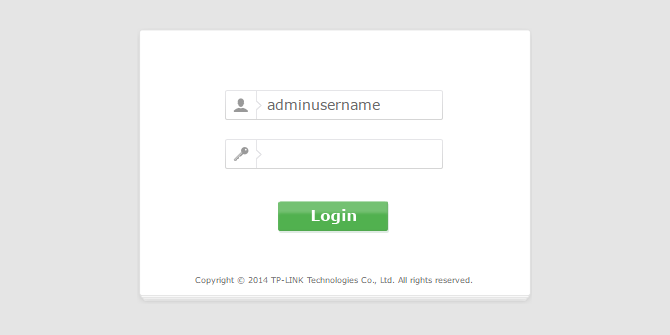
بعد ذلك ، انظر في شريط التنقل لقسم اللاسلكي. إذا كانت لديك قوائم فرعية ، ابحث عن شيء قريب من إعدادات اللاسلكي ، خيارات لاسلكية ، لاسلكي
> الإعدادات الأساسية ، إلخ.
Next, look in the navigation bar for the Wireless section. If you have submenus, look around for something close to Wireless Settings, Wireless Options, Wireless > Basic Settings, etc.
يجب أن تكون قادرًا على تعديل SSID والقناة ووضع القناة وعرض القناة على الصفحة ، ولكن الشيء المهم هو العثور على الخيار الذي يسمى Enable SSID Broadcast وإلغاء تحديده.
اعتمادًا على طراز جهاز التوجيه الخاص بك ، قد يطلق عليه أيضًا "حالة الرؤية" أو "تمكين اللاسلكي المخفي" أو "بث SSID فقط":
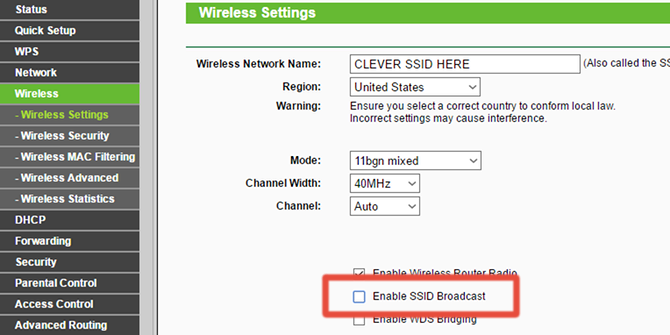
هذا الى حد كبير ذلك. قم بحفظ الإعدادات ، والتي قد تتطلب أو لا تتطلب إعادة تشغيل جهاز التوجيه الخاص بك ، وسوف يصبح جهاز التوجيه "غير قابل للاكتشاف" للأجهزة.
عند تعيين كلمة مرور لشبكتك ، تأكد من اختيار كلمة مرور قوية - وهذا ينطبق على كل من كلمة مرور المسؤول وكلمة مرور الاتصال اللاسلكي.
11- أسوأ كلمات المرور في العام الماضي
ليس من السهل تحديد "أسوأ كلمات المرور" التي يتم استخدامها لأن كلمات المرور (على أمل) تظل سرية ومخفية. ومع ذلك ، قامت شركة تدعى SplashData.
بتصنيف أكثر من 2 مليون كلمة مرور مسربة وتقييمها وتجميعها في ترتيب. إليك ما وجدوه:
123456
كلمه السر
12345678
مفاتيح QWERTY
12345
123456789
كرة القدم
1234
1234567
البيسبول
أهلا بك
1234567890
ABC123
111111
1qaz2wsx
تنين
رئيس
قرد
دعني ادخل
تسجيل الدخول
أميرة
QWERTYUIOP
منفرد
passw0rd
حرب النجوم
كما ترون ، هذه هي في الواقع أسوأ الأسوأ. في هذه المرحلة ، قد لا يمتلك أي شخص يستخدم أحد ما سبق (أو أي شيء قريب من أحد ما سبق) .
كلمة مرور على الإطلاق. لن تصدق مدى سرعة اختراق أحد المتسللين كلمة مرور بهذه البساطة!
أيضًا ، لنكن واضحين تمامًا: إذا كنت تعتقد أنك آمن لأن كلمة المرور ليست في هذه القائمة ، فأنت على وجه الخطأ غير صحيح. تُعد كلمات المرور .
هذه سيئة نظرًا لأنها تشترك جميعها في خصائص كلمات المرور التي يتم اختراقها بسهولة ، ومن المحتمل أن تكون كلمة المرور الخاصة بك أيضًا.
البقاء على رأس هذه الأساطير واي فاي التوجيه المشترك.
وإذا كانت لديك مناطق ميتة لاسلكية أو إشارة ضعيفة بشكل عام في منزلك أو شقتك ، فقد تتمكن من حل مشاكلك من خلال الحصول على مهايئ Wi-Fi أو محول باورلاين.
للمزيد من التوضيح كما عودناكم على مدونة شروحات للمعلوميات شروحات دائما مرفوقة بالدرس فرجة ممتعة
› متابعة حلقات : شبكات ال WiFi

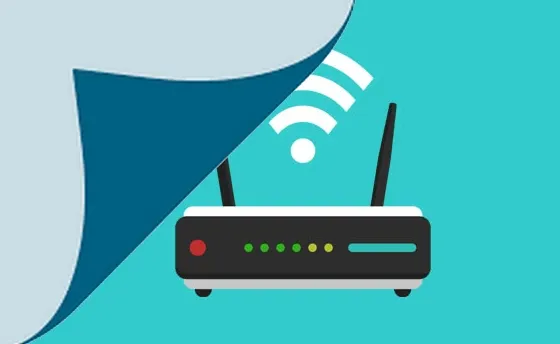
إرسال تعليق